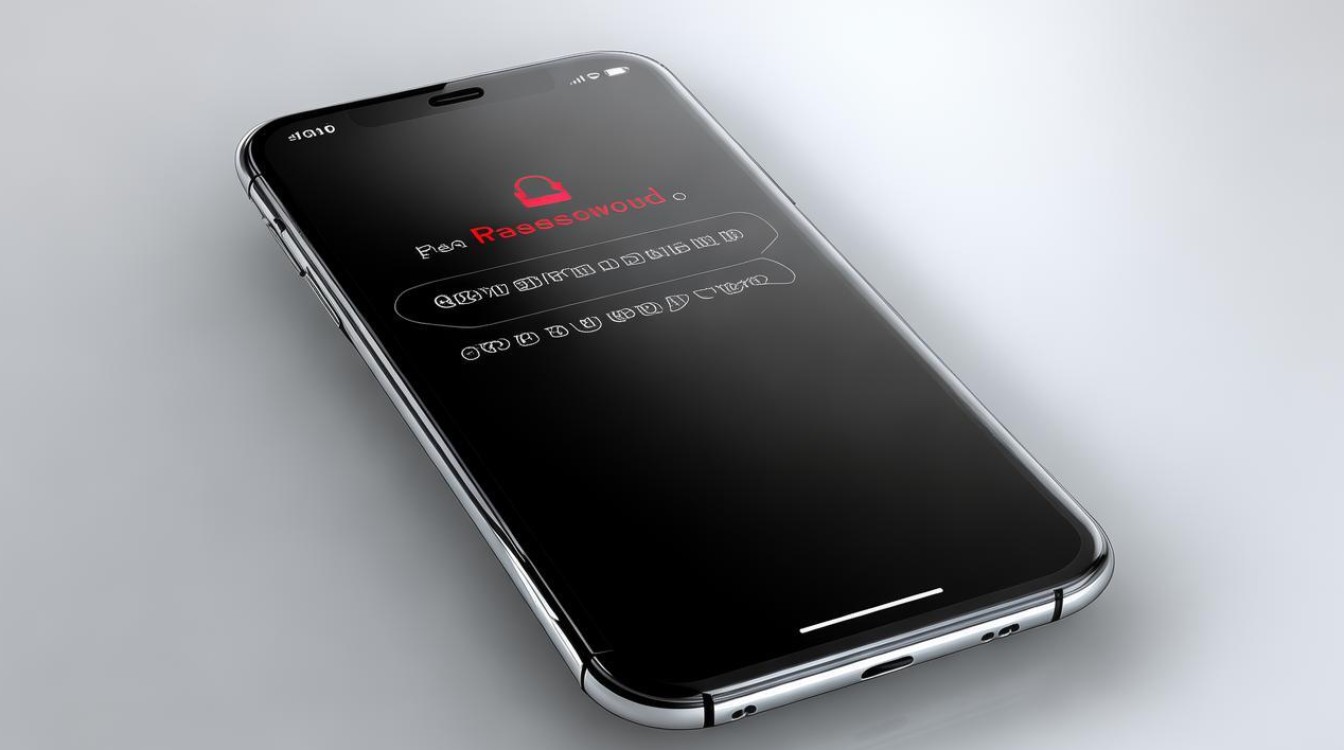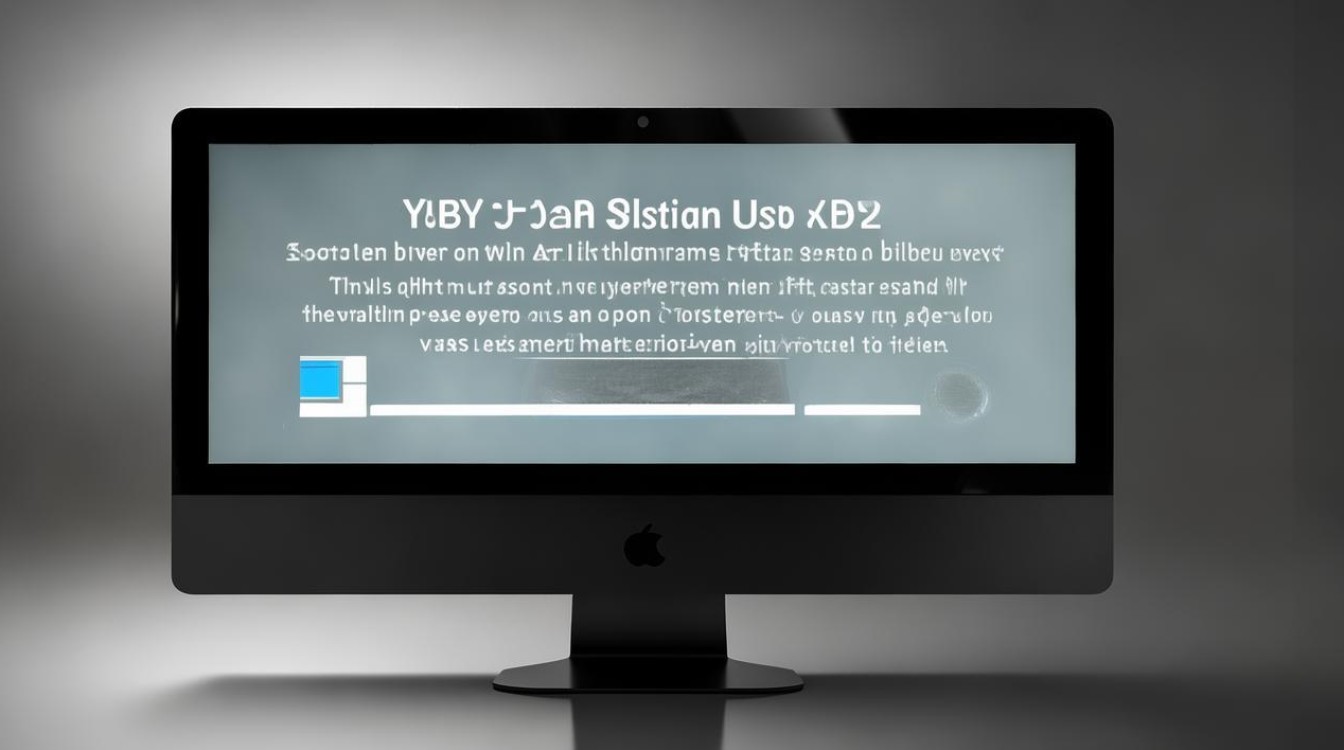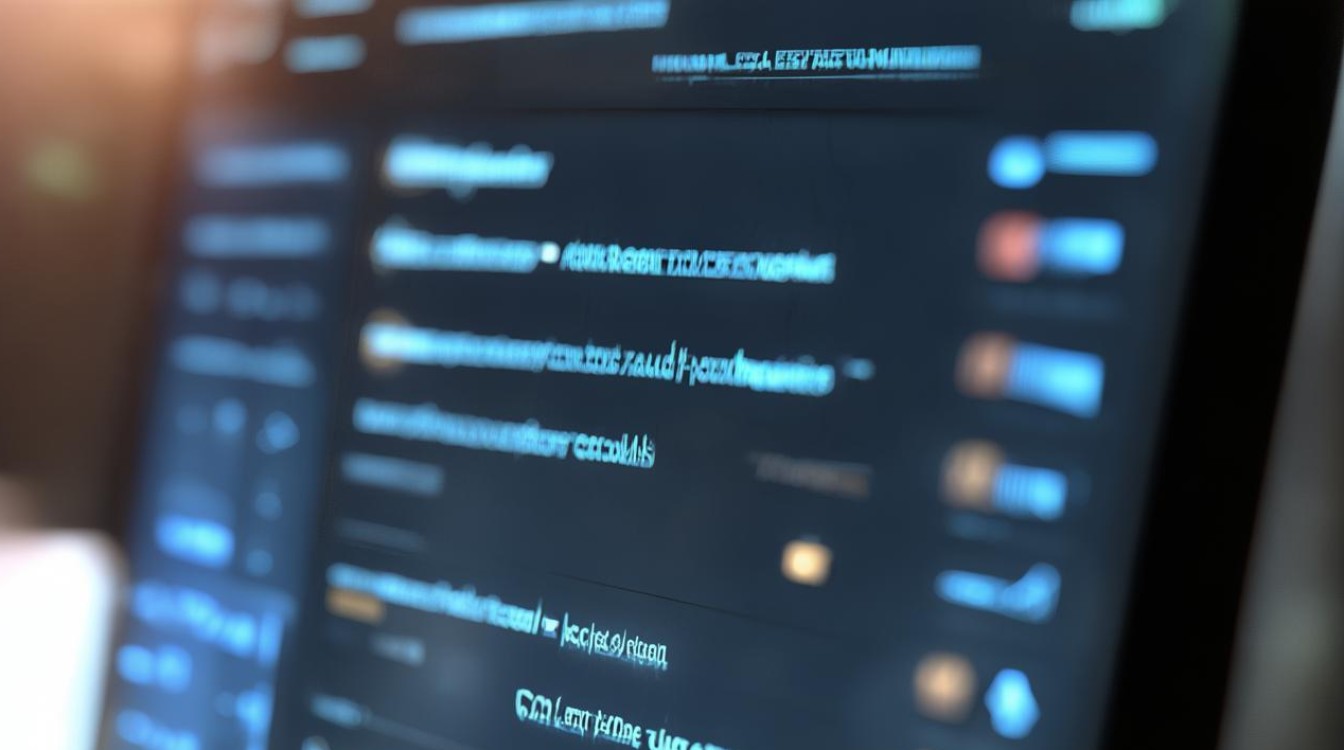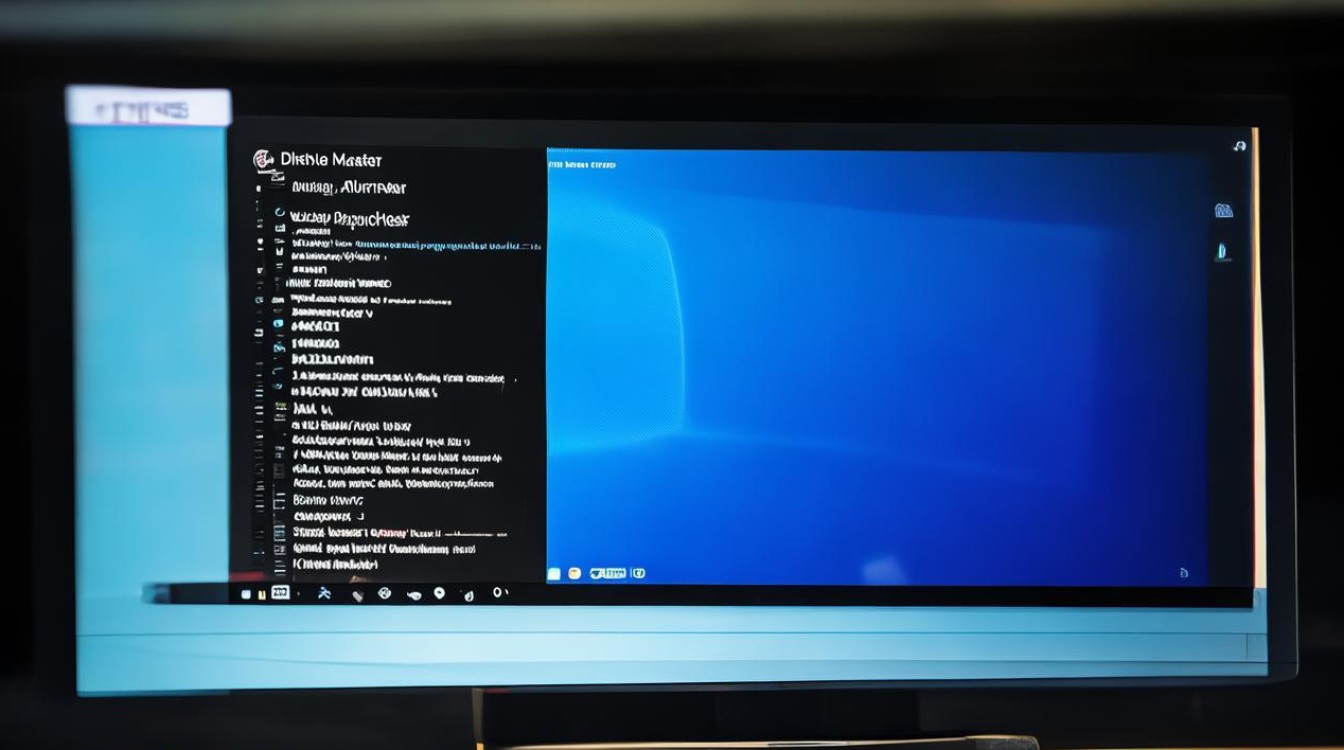电脑咋看系统
shiwaishuzidu 2025年4月24日 05:00:14 系统 15
电脑看系统可通过以下方法:Windows 系统按 Win + Pause/Break 键或右键“此电脑”选“属性”;Mac 系统点击左上角苹果图标选“关于本机”。
在电脑使用过程中,了解自身系统的详细信息是进行软件安装、故障排查等操作的重要前提,不同操作系统有不同的查看方法,以下是常见电脑系统查看的详细步骤:

Windows系统
-
通过系统设置查看
- 右键菜单法:在桌面上找到“此电脑”图标,右键单击,在弹出的菜单中选择“属性”,在打开的窗口中,可以清晰地看到 Windows 系统的版本、处理器型号、内存大小等基本信息,如果你的电脑安装的是 Windows 11,这里会显示“Windows 11 家庭版”或“Windows 11 专业版”等具体版本信息。
- 设置应用法:点击“开始”菜单,选择“设置”图标(齿轮状),进入设置界面后,点击“系统”,在左侧菜单中选择“,在这里不仅能查看系统版本、设备规格(如处理器、内存、显卡等详细信息),还能查看系统的版本号、操作系统内部版本号等更深入的信息。
-
借助命令提示符查看
- systeminfo 命令:按下“Win + R”键,打开“运行”对话框,输入“cmd”并回车,打开命令提示符窗口,在命令提示符中输入“systeminfo”命令,然后按回车键,系统会显示一系列详细的系统信息,包括操作系统名称、版本、制造商、序列号、内存大小、网卡信息、硬盘信息等,滚动窗口,可以找到“OS 名称”和“OS 版本”等关键信息,明确系统的具体版本。
- winver 命令:同样按下“Win + R”键,输入“winver”并回车,会弹出一个窗口,直接显示当前 Windows 系统的版本号,如“Windows 10 版本 22H2”等,这是一种快速查看系统版本的方法。
- msinfo32.exe 命令:按下“Win + R”键,输入“msinfo32.exe”并回车,打开系统信息窗口,在该窗口中,可以看到“操作系统”字段,显示系统的名称和版本,以及其他硬件和软件的详细信息,方便全面了解电脑的系统配置情况。
-
通过控制面板查看
打开“控制面板”,将查看方式设置为“大图标”,找到“系统”选项并点击,在“系统”窗口中,可以查看到操作系统版本、计算机名、处理器、内存等基本信息,虽然相对没有通过设置应用或右键菜单查看的信息丰富,但也是一种简单的查看途径。
Mac系统
-
通过苹果菜单查看
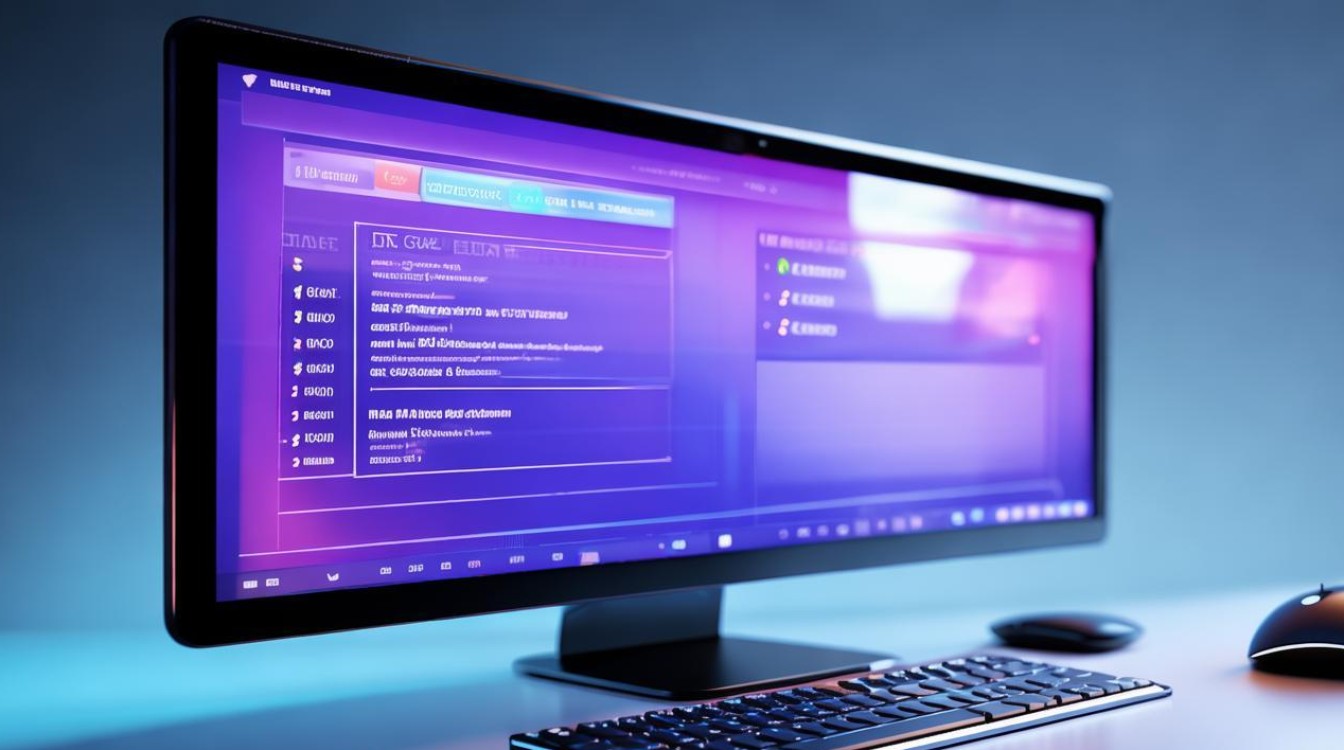
点击屏幕左上角的苹果图标,在下拉菜单中选择“关于本机”,在弹出的窗口中,可以看到 macOS 系统的版本号、处理器信息、内存容量、显卡信息等基本硬件和系统信息,如果想查看更详细的系统信息,可以点击“系统报告”按钮,这里会显示包括网络、存储、软件等方面的详细信息,有助于全面了解 Mac 电脑的系统状态。
-
通过终端查看
打开“终端”应用程序(可以在“应用程序”文件夹下的“实用工具”文件夹中找到),在终端中输入“sw_vers”命令并回车,系统会显示当前 macOS 系统的版本号,如“macOS 14.5”等,还可以输入其他命令来获取更多系统相关信息,但这种方法对于普通用户来说可能相对复杂一些。
Linux系统
-
通过图形界面查看(以 Ubuntu 为例)
在 Ubuntu 系统中,点击桌面左上角的“应用程序”菜单,选择“系统工具”,再点击“关于本机”,在弹出的窗口中,可以查看到 Linux 内核版本、操作系统版本(如 Ubuntu 22.04 LTS)、处理器架构、内存大小等基本信息,不同的 Linux 发行版可能在具体的查看路径和界面上略有差异,但一般都提供了类似的图形化工具来查看系统信息。

-
通过终端命令查看
- uname 命令:打开终端,输入“uname -a”命令并回车,系统会显示内核版本、主机名、操作系统类型等信息。“Linux hostname 5.15.0-76-generic #83~20.04.1-Ubuntu SMP Fri Jan 20 14:30:00 UTC 2024 x86_64 x86_64 x86_64 GNU/Linux”表示该 Linux 系统的内核版本为 5.15.0-76-generic,主机名为 hostname,操作系统类型为 Linux 等。
- lsb_release 命令:输入“lsb_release -a”命令,可以获取更详细的发行版信息,包括发行版名称、版本号、代号等,在 Ubuntu 系统中可能会显示“No LSB modules are available.”以及“Distributor ID: Ubuntu”“Description: Ubuntu 22.04.1 LTS”等信息,从而准确了解所使用的 Linux 发行版及其版本。
为了更清晰地对比不同系统查看方法的差异,以下是一个简单的表格:
| 操作系统 | 查看方法 | 具体操作步骤 | 可获取信息 |
|---|---|---|---|
| Windows | 系统设置 | 右键“此电脑”选“属性”;或“开始”菜单 “设置” “系统” “ | 系统版本、处理器、内存等基本信息及详细版本号等 |
| Windows | 命令提示符 | 输入“systeminfo”“winver”“”“ |